WPS表单设置仅名单内成员可填写的方法
时间:2022-11-16 16:59:43作者:极光下载站人气:535
我们在使用Wps软件创建表单时经常会遇到各种各样的问题,例如有的小伙伴需要群中的某一部分人填写表单,又不希望其它用户点击表单造成误操作,这时我们该怎么对表单进行设置呢。其实很简单,我们只需要打开表单的设置页面,然后找到“谁可以填写”选项,点击打开该选项然后选择“仅预设名单内的成员可填”选项,最后在弹框中选择新建名单并完成名单的创建即可。有的小伙伴可能不清楚具体的操作方法,接下来小编就来和大家分享一下wps表单设置仅名单内成员可填写的方法。

方法步骤
1、第一步,我们先打开WPS软件,然后新建一个表单,或是打开自己原有的表单文档
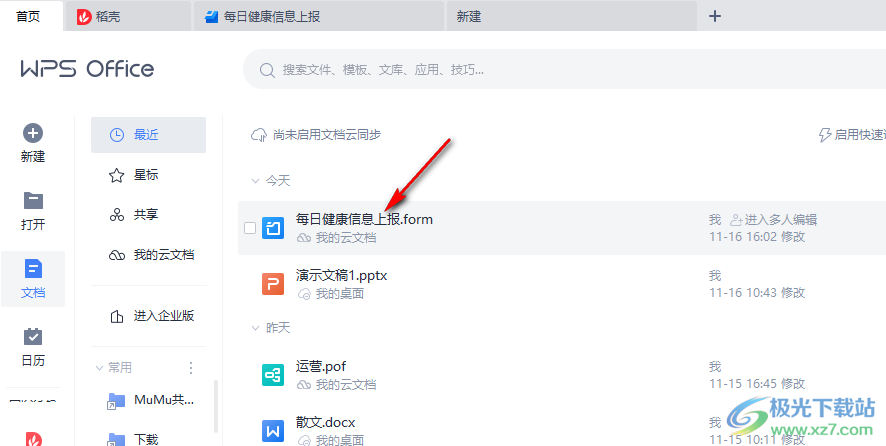
2、第二步,进入表单页面之后我们点击选择“设置”选项,然后在设置页面中找到“谁可以填写”选项,点击打开该选项然后选择“仅预设名单内的成员可填”选项
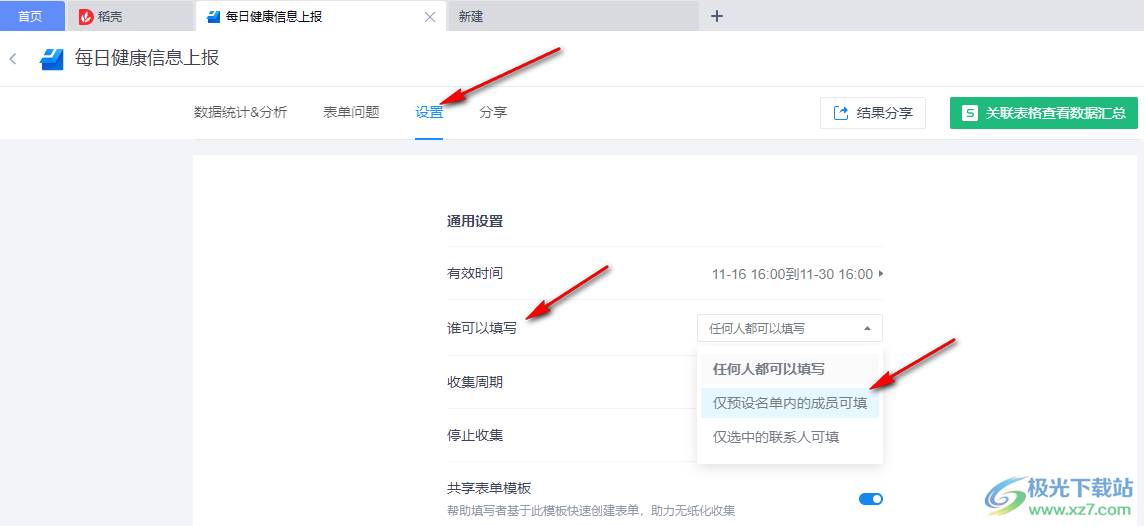
3、第三步,接着在预设名单页面中点击“新建名单”选项
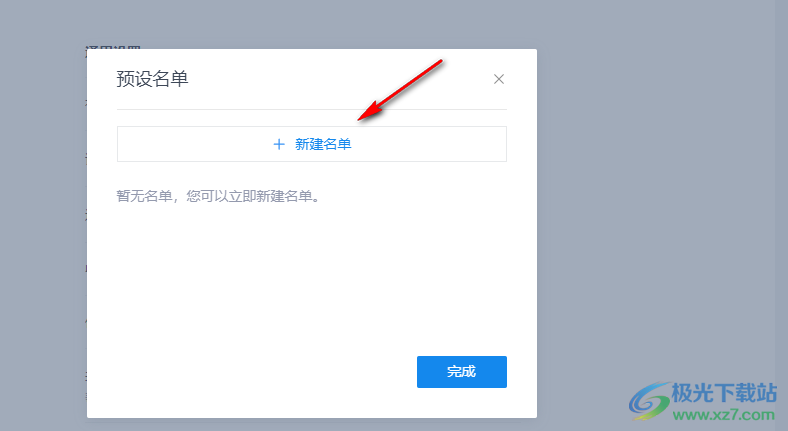
4、第四步,点击新建名单之后我们在设置预设名单页面中输入名单名称,然后完成人员名称的输入,最后点击“完成”选项即可
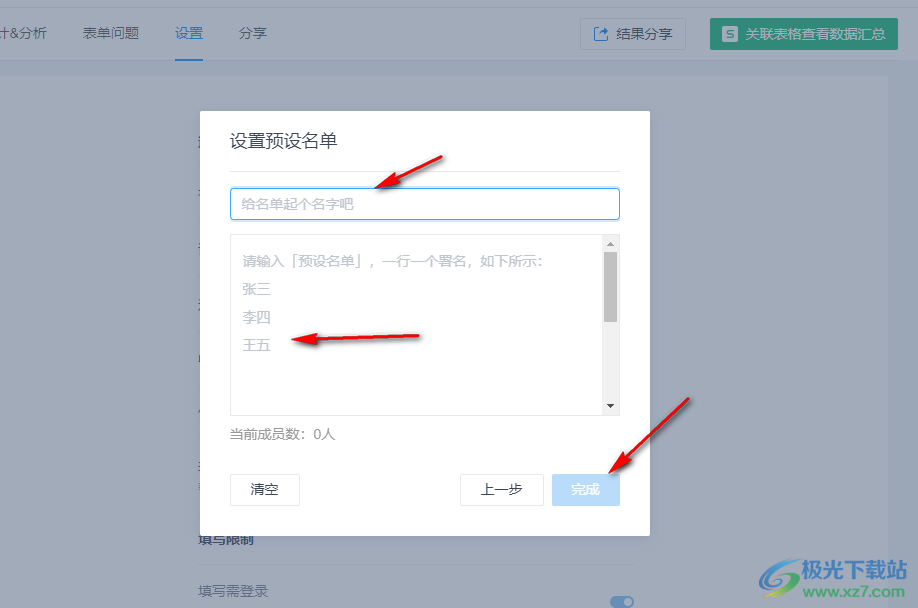
5、第五步,设置完成之后我们在谁可以填写选项的下方“选择预设名单”处就能看到自己新建的名单以及名单内人数了

以上就是小编整理总结出的关于WPS表单设置仅名单内成员可填写的方法,我们进入WPS软件页面,然后点击打开自己创建的表单,接着点击设置选项,在表单的设置页面中点击打开“谁可以填写”选项,然后选择“仅预设名单内的成员可填”,接着完成预设名单的创建即可,感兴趣的小伙伴快去试试吧。

大小:240.07 MB版本:v12.1.0.18608环境:WinAll, WinXP, Win7
- 进入下载
相关推荐
相关下载
热门阅览
- 1百度网盘分享密码暴力破解方法,怎么破解百度网盘加密链接
- 2keyshot6破解安装步骤-keyshot6破解安装教程
- 3apktool手机版使用教程-apktool使用方法
- 4mac版steam怎么设置中文 steam mac版设置中文教程
- 5抖音推荐怎么设置页面?抖音推荐界面重新设置教程
- 6电脑怎么开启VT 如何开启VT的详细教程!
- 7掌上英雄联盟怎么注销账号?掌上英雄联盟怎么退出登录
- 8rar文件怎么打开?如何打开rar格式文件
- 9掌上wegame怎么查别人战绩?掌上wegame怎么看别人英雄联盟战绩
- 10qq邮箱格式怎么写?qq邮箱格式是什么样的以及注册英文邮箱的方法
- 11怎么安装会声会影x7?会声会影x7安装教程
- 12Word文档中轻松实现两行对齐?word文档两行文字怎么对齐?
网友评论